윈도우11에서 여러 작업을 수행하다 보면 최근에 열어본 파일이나 폴더를 확인해야 할 때가 있습니다. 예를 들어, 작업 중이던 문서의 위치를 기억하지 못했거나 프로그램에서 파일을 저장했는데 어느 경로에 저장했는지 모르는 경우가 있는데요.
윈도우11에는 사용자가 최근 열어본 파일 및 폴더를 쉽게 확인할 수 있는 여러 가지 방법이 포함되어 있습니다. 그 중에서 활용도가 높은 2가지 방법에 대해 알아보겠습니다.
목차
파일 탐색기의 최근 항목 활성화
윈도우11에는 파일 탐색기에 “홈” 기능이 있으며, 최근에 열어 본 파일은 최근 항목에, 자주 열었던 폴더는 즐겨찿기 목록 하단에 자동으로 표시됩니다.
이 기능을 사용하면 최근에 열었던 파일과 폴더를 파일 탐색기에서 손쉽게 확인할 수 있으며 최근 항목을 활성화 하는 방법은 다음과 같습니다.
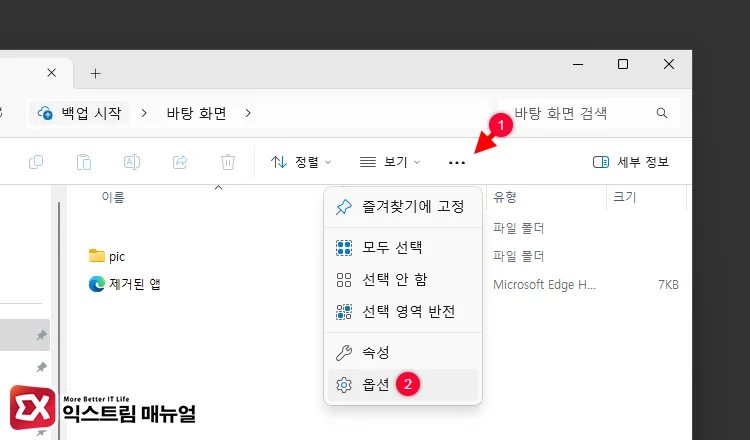
파일 탐색기를 실행한 다음, 도구 막대 오른쪽의 점세개를 클릭 후 옵션을 선택합니다.
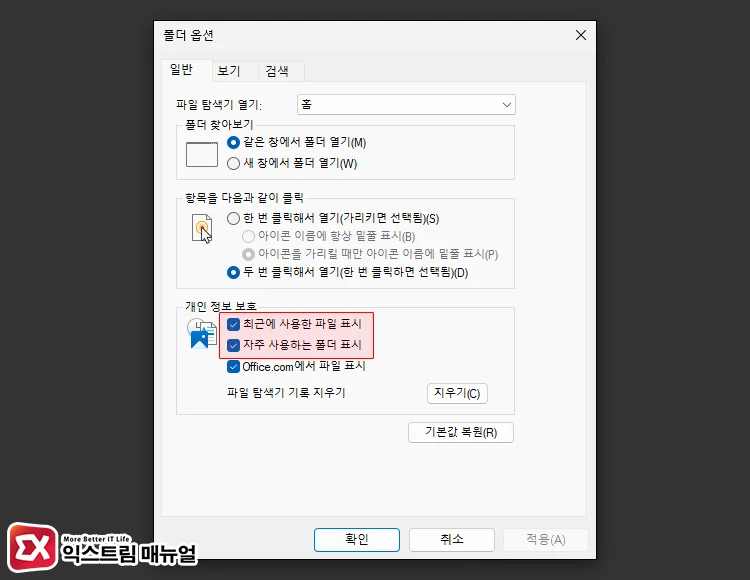
폴더 옵션에서 개인 정보 보호 항목에 있는 최근에 사용한 파일 표시, 자주 사용하는 폴더 표시 옵션을 모두 체크해서 활성화 합니다.
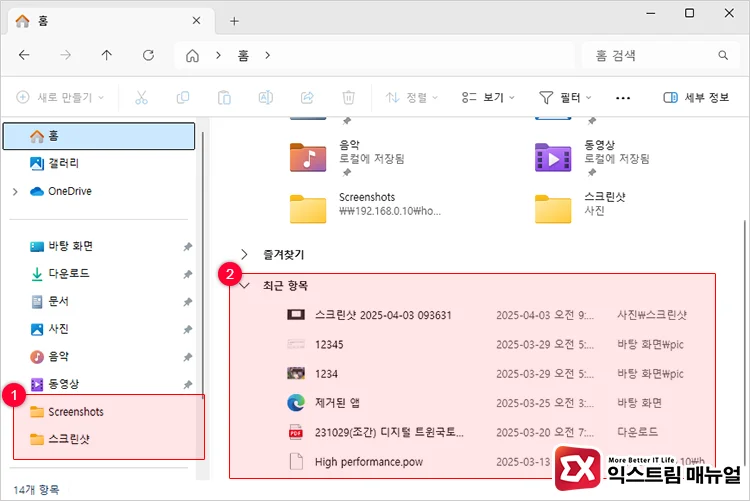
2가지 옵션을 활성화 하면, 파일 탐색기 왼쪽의 즐겨찾기 항목 아래에 자주 사용하는 폴더가 추가되어 표시됩니다. 그리고 홈 화면에서 최근 항목을 펼치면 가장 최근에 열었거나 생성한 파일이 시간 순서대로 정렬되어 표시되는 것을 확인할 수 있습니다.
참고로 자주 사용하는 폴더의 경우, 로컬 디스크 뿐만 아니라 공유 폴더, 네트워크 드라이브 경로 또한 포함되어 자주 접근하는 폴더가 추가될 수 있습니다.
recent에서 최근에 사용한 파일 확인하기
윈도우 사용자 폴더 하위에 위치한 recent 폴더는 사용자가 열어봤거나 생성한 모든 파일 및 폴더를 목록으로 확인할 수 있는 기능을 제공합니다.
이 폴더는 파일 뿐만 아니라 Windows 검색에서 열어본 웹문서 링크 내역까지 확인할 수 있어서 윈도우 안에서 열어 본 대부분의 요소를 확인할 수 있습니다.
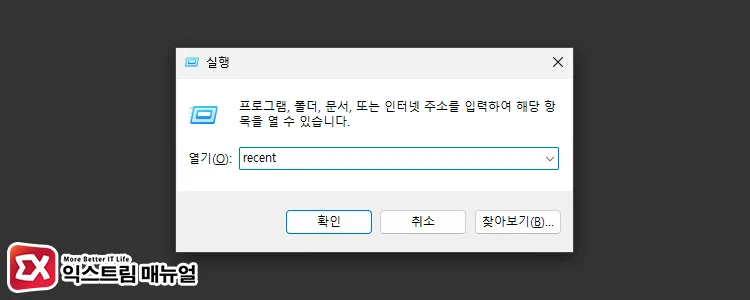
Win+R 단축키를 누른 후, 실행 창에 recent를 입력해 실행합니다.
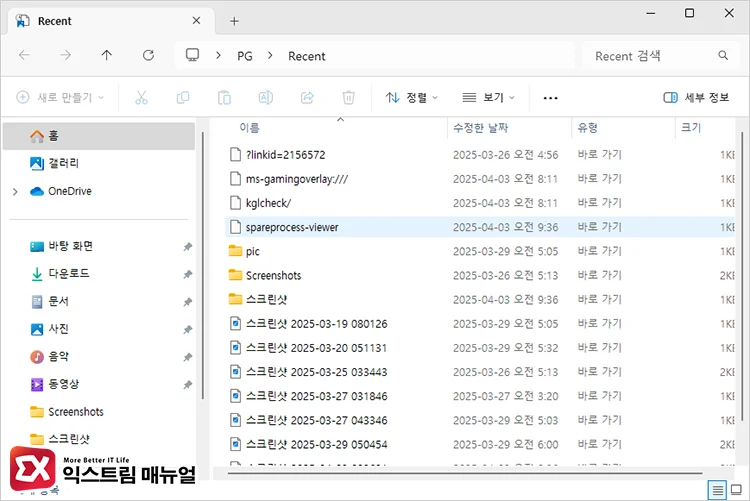
파일 탐색기에 Recent 폴더가 열리며 사용자가 최근에 열었던 파일 및 폴더를 시간 순서대로 확인할 수 있습니다.
Recent 폴더 안에 있는 파일 및 폴더들은 원본이 아닌, 바로 가기 유형으로 제공되며 이 파일들을 삭제해도 원본에 영향이 없습니다. 필요한 파일들을 찾은 후, 개인 정보 보호 차원에서 Recent 폴더를 정리하고 싶다면 삭제해도 무방합니다.



